Windows 이벤트 로그가 계속 중지되나요? 해결 방법은 다음과 같습니다.
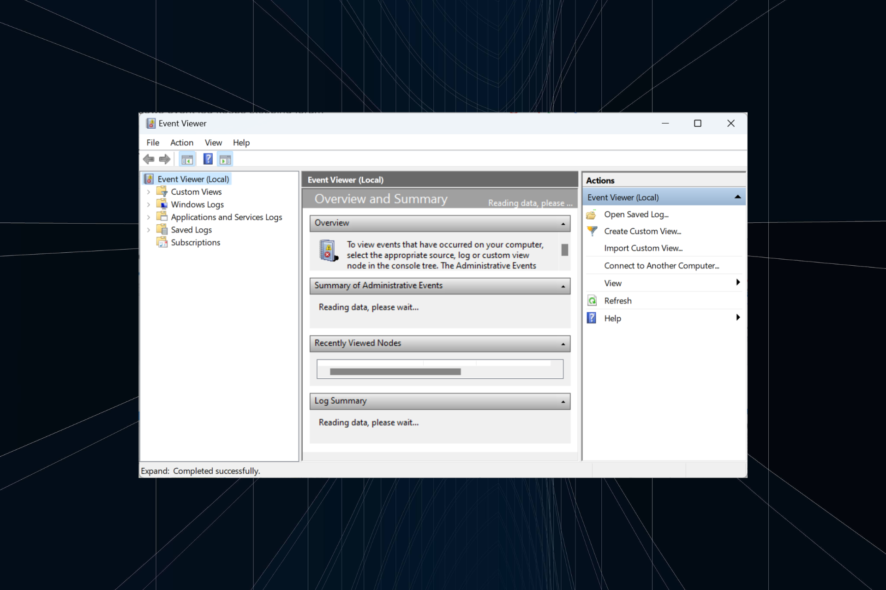 많은 사람들이 문제를 식별하거나 성능에 영향을 미치는 요소를 파악하거나 충돌의 원인을 알아내기 위해 정기적으로 이벤트 로그를 검사합니다. 하지만 Windows 이벤트 로그가 계속 중지되면 이러한 데이터는 수집되지 않습니다.
많은 사람들이 문제를 식별하거나 성능에 영향을 미치는 요소를 파악하거나 충돌의 원인을 알아내기 위해 정기적으로 이벤트 로그를 검사합니다. 하지만 Windows 이벤트 로그가 계속 중지되면 이러한 데이터는 수집되지 않습니다.
이 문제는 Windows 10과 Windows 11을 포함한 모든 OS 버전에서 지속적으로 발생하고 있으며, 대부분의 경우 사용자의 문제로 인해 발생합니다. 만약 당신도 Windows 이벤트 로그 서비스가 시작되지 않는다면, 해결 방법에 대해 계속 읽어보세요!
Windows 이벤트 로그가 중지되는 이유는 무엇인가요?
Windows 이벤트 로그가 실행되지 않을 때의 주요 이유는 다음과 같습니다:
- 손상된 시스템 파일 : 시스템 파일이 손상되면 중요한 프로세스와 작업이 중단될 가능성이 높으며, Windows 이벤트 로그도 포함됩니다.
- 잘못 구성된 레지스트리 : 이벤트 로그는 레지스트리에 전용 섹션이 있으며, 잘못 구성된 항목 하나가 문제를 일으킬 수 있습니다.
- 기존 로그가 손상됨 : 종종 사용자는 Windows 이벤트 로그가 계속 중지되는 이유가 기존 로그의 손상된 상태 때문이라고 발견합니다.
- Windows의 버그 : Windows에서 보고된 버그가 이벤트 뷰어를 지속적으로 종료시키며, 이는 KB4501375에서 해결되었습니다.
Windows 이벤트 로그가 계속 중지되면 어떻게 해야 하나요?
조금 복잡한 해결책으로 넘어가기 전에 시도해볼 수 있는 몇 가지 간단한 방법이 있습니다:
- 컴퓨터를 재시작합니다.
- 관리자 계정으로 로그인되어 있는지 확인합니다. 일반 계정이라면 관리자 계정으로 전환하세요.
- Windows 보안 또는 신뢰할 수 있는 제3자 안티바이러스를 사용하여 PC의 맬웨어를 검사합니다.
어느 것도 작동하지 않는다면, 다음에 나열된 수정 방법으로 넘어가세요.
1. Windows 이벤트 로그 서비스를 재구성하세요
- Windows + R을 눌러 실행을 열고, 텍스트 상자에 services.msc를 입력하고 Enter를 누릅니다.
- Windows 이벤트 로그 서비스를 찾아 마우스 오른쪽 버튼을 클릭한 후 속성을 선택합니다.
- 시작 유형 드롭다운 메뉴에서 자동을 선택한 후, 서비스가 실행되고 있지 않다면 시작을 클릭하고, 확인을 클릭하여 변경 사항을 저장합니다.

이전에 Windows 이벤트 로그가 실행되지 않았다면 이제는 실행될 것입니다. 만약 Windows 이벤트 로그가 계속 중지된다면, 다른 문제가 그것을 유발하는 것입니다. 따라서 다음 해결책으로 넘어가세요.
2. 전체 권한을 가져옵니다
-
Windows + E를 눌러 파일 탐색기를 열고, 다음 경로로 이동합니다:
C:\Windows\System32\winevt\ - 이제 Logs 폴더를 마우스 오른쪽 버튼으로 클릭하고 속성을 선택합니다.
- 보안 탭으로 가서 고급을 클릭합니다.

- 변경을 클릭합니다.
-
텍스트 상자에 활성 프로필 이름을 입력하고 이름 확인을 클릭한 후 확인을 클릭합니다.
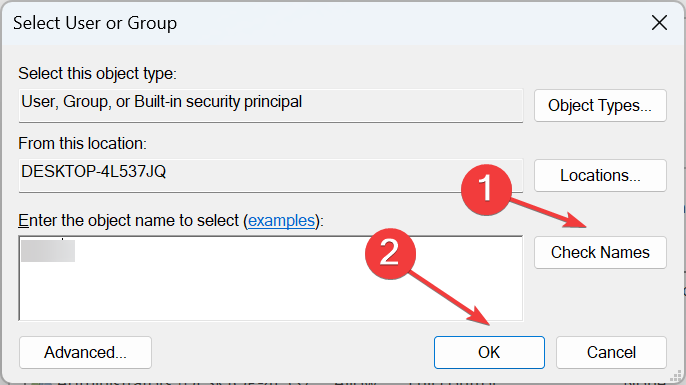
- 하위 컨테이너 및 개체의 소유자를 교체 및 이 개체의 상속 가능한 권한 항목으로 모든 자식 개체 권한 항목을 교체의 체크박스를 선택한 후 확인을 클릭합니다.

- 확인 메시지에서 예를 클릭합니다.
- 편집을 클릭합니다.
-
이제 추가 버튼을 클릭합니다.

- 이전에 추가한 사용자 이름을 다시 입력하고 이름 확인을 클릭한 후 확인을 클릭합니다.
- 마지막으로 사용자를 선택하고 모든 권한의 체크박스를 선택한 후 확인을 클릭하여 변경 사항을 저장합니다.
현재 사용자 또는 SYSTEM이 Logs 폴더를 편집할 수 있는 필요한 권한을 가지고 있지 않을 경우, Windows 이벤트 로그가 계속 중지될 가능성이 있습니다. 필요한 것은 전체 폴더 접근 권한을 가져오는 것입니다.
3. 손상된 시스템 파일을 복구합니다
-
Windows + R을 눌러 실행을 열고 cmd를 입력한 후 Ctrl + Shift + Enter를 누릅니다.

- UAC 프롬프트에서 예를 클릭합니다.
-
다음 명령어를 각각 입력하고 Enter를 눌러 DISM 도구를 실행합니다:
DISM /Online /Cleanup-Image /CheckHealthDISM /Online /Cleanup-Image /ScanHealthDISM /Online /Cleanup-Image /RestoreHealth -
이제 이 명령어를 실행하여 SFC 검사를 수행합니다:
sfc /scannow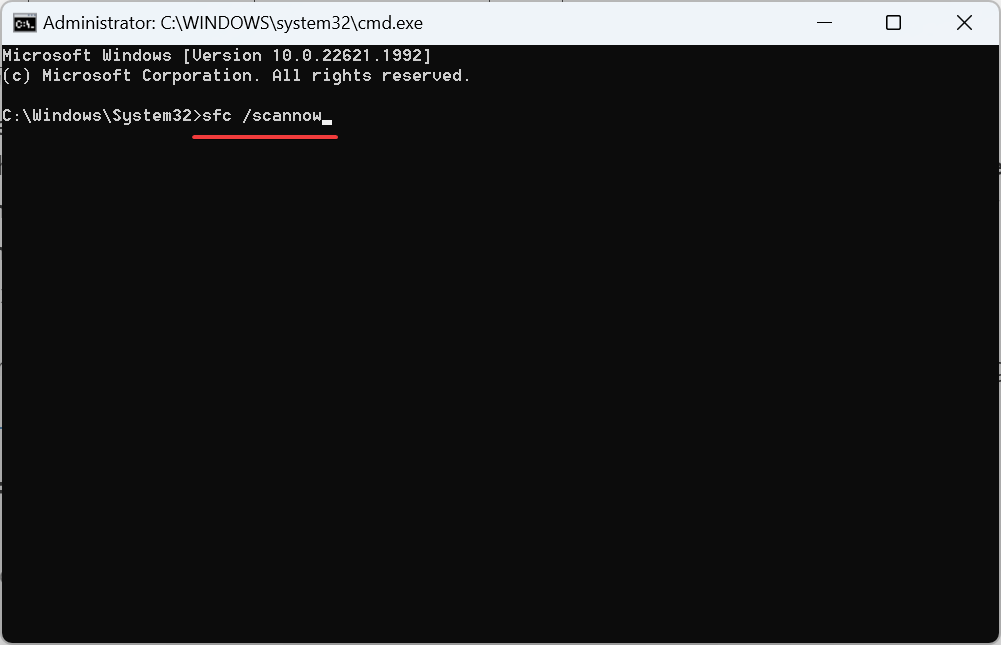
손상된 시스템 파일이 원인이라면, DISM 도구와 SFC 검사를 실행하는 것이 빠른 해결책입니다. 두 가지 모두 문제의 있는 시스템 파일을 식별하고 PC에 저장된 캐시된 복사본으로 교체하는 데 도움을 줍니다.
대안으로, 다양한 Windows 문제를 제거하는 사용자 중심의 PC 문제 해결 솔루션을 추천합니다. 이 솔루션은 손상된 시스템 파일 및 레지스트리 문제 또는 BSOD 오류를 감지하기 위한 전체 스캔을 제공합니다.
4. 기존 로그를 지웁니다
-
Windows + E를 눌러 파일 탐색기를 열고, 주소 표시줄에 다음 경로를 붙여넣은 후 Enter를 누릅니다:
C:\Windows\System32\winevt\Logs
-
이제 Ctrl + A를 눌러 모든 파일을 선택한 후 삭제하여 비워줍니다.
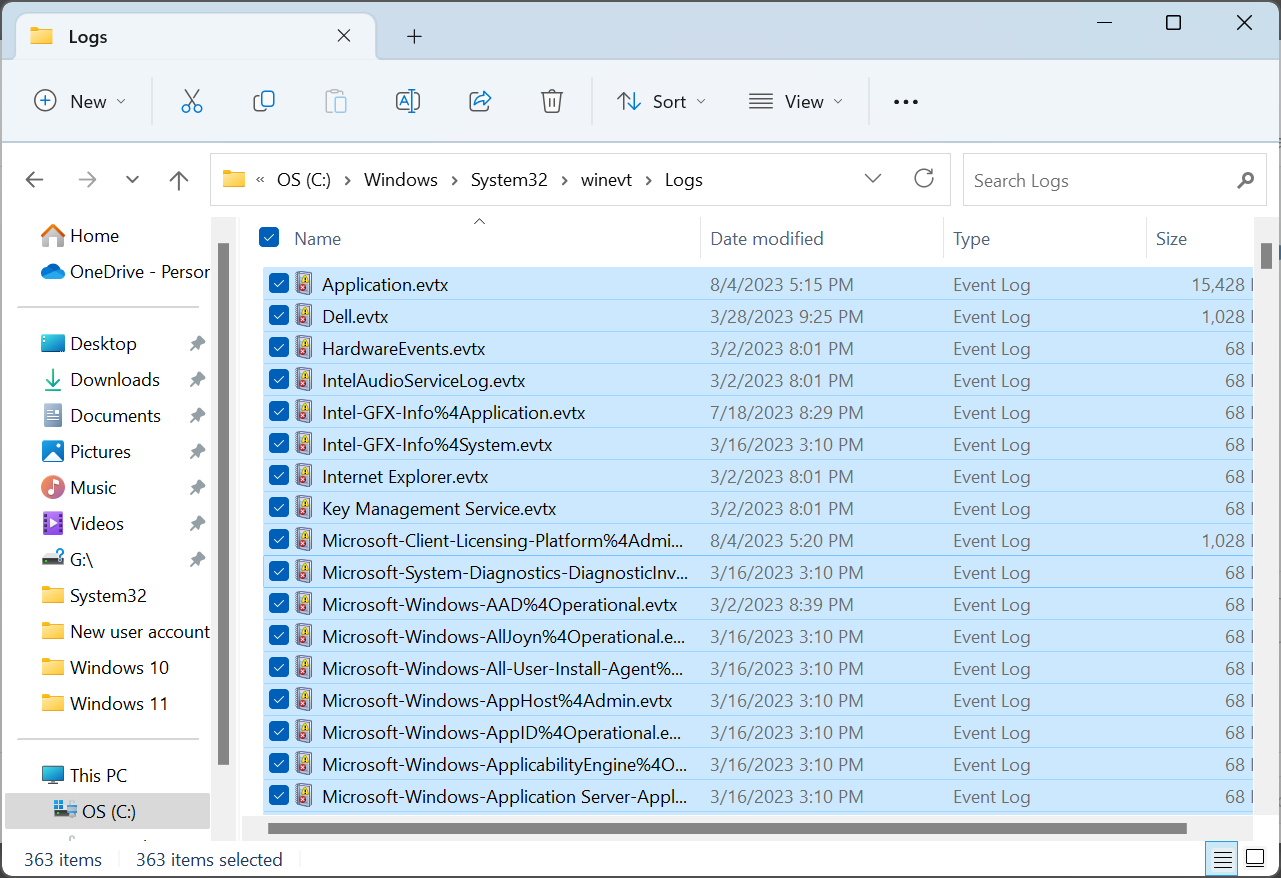
- 확인 프롬프트가 나타나면 적절한 응답을 선택합니다.
- 마지막으로 컴퓨터를 재시작합니다.
Windows 이벤트 로그가 계속 중지되는 이유가 손상된 기존 로그나 캐시 때문이라면, 모든 로그를 지우는 것만으로도 문제를 해결할 수 있습니다! 이 주제에 대해 더 알아보세요
- D3dx11_42.dll을 찾을 수 없습니다: 이를 수정하는 방법
- Windows 11 비활성 상태 후 종료: 이를 중지하는 4가지 방법
- Windows가 재시작하는 대신 종료됩니다: 이를 수정하는 4가지 방법
- 오류 ACE 조건 804 (0x324): 4단계로 수정하세요
5. 충돌하는 애플리케이션을 제거하세요
- Windows + R을 눌러 실행을 열고 텍스트 상자에 appwiz.cpl을 입력한 후 확인을 클릭합니다.
-
문제가 처음 발생한 후 최근에 설치한 애플리케이션을 선택하고 제거를 클릭합니다.

- 화면의 지시에 따라 프로세스를 완료합니다.
서드파티 애플리케이션, 특히 보안 소프트웨어나 안티바이러스는 설정을 변경하여 Windows 이벤트 로그가 지속적으로 중지되는 원인으로 알려져 있습니다.
6. 인플레이스 업그레이드를 수행하세요
팁 여기에 나열된 단계는 Windows 11에 해당합니다. 이전 버전을 실행 중인 경우 Windows 10에서 수리 업그레이드를 수행하는 것도 매우 쉽습니다.
- Microsoft의 공식 웹사이트로 이동하여 제품 언어 및 OS 버전을 선택한 후 Windows 11 ISO를 다운로드합니다.
-
ISO를 열고 setup.exe 파일을 실행합니다.

- 프롬프트에서 예를 클릭합니다.
-
진행하기 위해 다음을 클릭합니다.
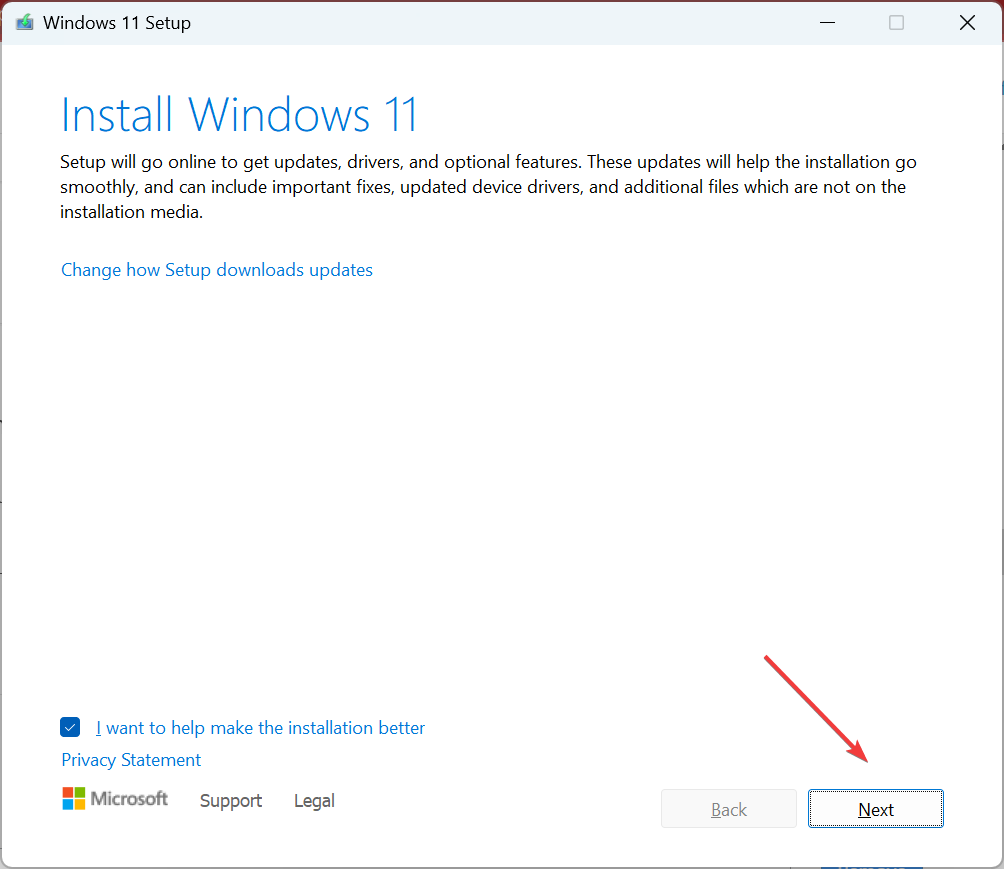
- 이제 수락을 클릭하여 라이센스 조건에 동의합니다.
-
마지막으로 설치가 개인 파일과 앱을 유지 한다고 확인한 후 설치를 클릭합니다.

- 인플레이스 업그레이드가 완료될 때까지 기다립니다. 2-4시간이 걸릴 수 있습니다.
인플레이스 업그레이드는 Windows 이벤트 로그가 중지되거나 다른 중요한 OS 관련 문제에 대한 효과적인 문제 해결 수단으로 사용됩니다. 게다가 과정 중에 파일이나 앱이 손실되지 않습니다.
마지막으로 떠나기 전에 자세한 정보를 제공하는 최고의 이벤트 로그 분석 도구를 확인하고 이벤트 뷰어보다 더 효과적으로 문제를 해결할 수 있는 도구들을 확인하세요.
질문이 있거나 더 많은 솔루션을 공유하고 싶으시다면 아래에 댓글을 남겨주세요.













